【6種方法】如何將 CDA 轉換為 MP3?
有沒有偶然找到過那些舊音樂 CD,並希望能在手機或電腦上收聽這些音樂?你並不孤單。我們中的大多數人都收藏有自己喜歡的歌曲 CD,卻發現在現代設備上播放這些歌曲很有難度。
這時, CDA 轉 MP3 就派上用場了。本文將引導你掌握將 CDA 檔案轉換為 MP3 格式的最佳技巧,讓你隨時隨地都能播放自己喜愛的曲目。
第 1 部分:為什麽需要將 CDA 轉換為 MP3?
將 CDA 轉換為 MP3 不僅是為了跟上技術發展的步伐,也是為了讓你的音樂更容易存取,用途更廣泛。讓我們來分析一下為什麽這種轉換那麼重要。

相容性
MP3 檔案普遍相容於幾乎所有媒體播放器和設備。無論是智慧型手機、平板電腦還是筆記型電腦,MP3 都能無縫運行,不像 CDA 檔案僅限於 CD 播放器使用。
便攜性
MP3 檔案可讓您隨身攜帶音樂而無需隨身攜帶 CD,您可以將整個音樂庫放在口袋裡,通過手機或 MP3 播放器存取。
節省空間
MP3 檔案佔用的空間比 CDA 檔案小得多。這意味著您可以在一個設備上儲存數千首歌曲,而這是實體 CD 無法做到的。
輕鬆共享
有了 MP3 檔案,與朋友或通過網際網路分享音樂就變得簡單方便。翻錄和燒錄 CD 的繁瑣過程也不再是障礙。
品質控管
將 CDA 轉換為 MP3 時,您可以選擇位元率,從而管理檔案的品質和大小。這種靈活性讓你能在品質和檔案大小之間取得完美平衡。
第 2 部分:將 CDA 轉為 MP3 的 7 種實用方法
如何將 CDA 轉為 MP3?將 CDA 轉為 MP3 是一個簡單直接的過程,可讓您在任何設備上欣賞自己喜愛的音樂曲目。下面,我們將探討七種簡單高效的 CDA 轉 MP3 轉換器。
1. Windows Media Player
Windows Media Player (WMP) 是預先安裝在 Windows 電腦上的多功能工具,非常適合將 CDA 檔案轉換為 MP3。只需更改翻錄設置,WMP 就能輕鬆翻錄 CD 並將音軌轉換為 MP3 格式。
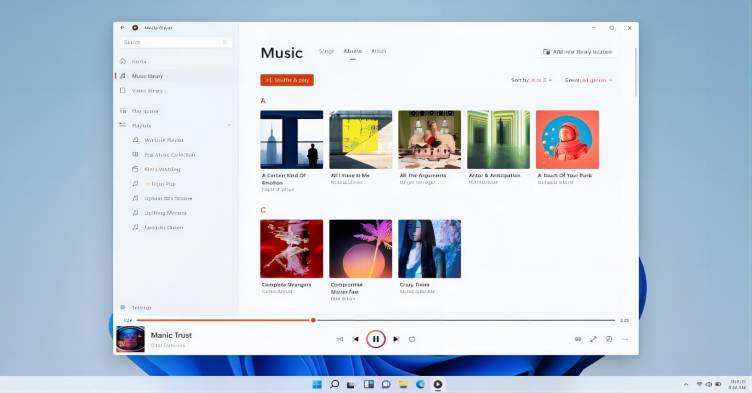
優點
- 內建並可在 Windows 上免費使用
- 將 CDA 轉為 MP3 的過程十分簡單
- 允許選擇音訊品質
- 支持 CD 曲目的批次轉換
- 基本轉換無需其他軟體
2. iTunes
iTunes 現在是 macOS Catalina 及更高版本上音樂應用程式的一部分,它提供了一種在 Windows 和 Mac 上將 CDA 檔案轉換為 MP3 的簡單方法。通過調整匯入設定,用戶可以翻錄 CD 並將其直接轉換為 MP3 格式。
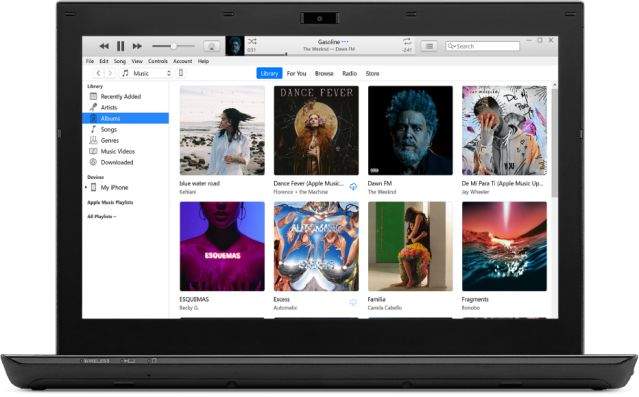
優點
- 免費,可在 Windows 和 MacOS 上使用
- 簡單好用的介面
- 可選擇所需的音訊品質
- 支持放入 CD 後自動翻錄
- 與蘋果作業系統整合,方便音樂管理
3. Fre:ac
使用 Fre:ac 將 CDA 免費轉換為 mp3。Fre:ac 是一款免費音訊轉換器和 CD 翻錄器,支援多種格式和編解碼器。它以其開源性和可處理多種格式而著稱,而不僅僅是將 CDA 轉為 MP3。
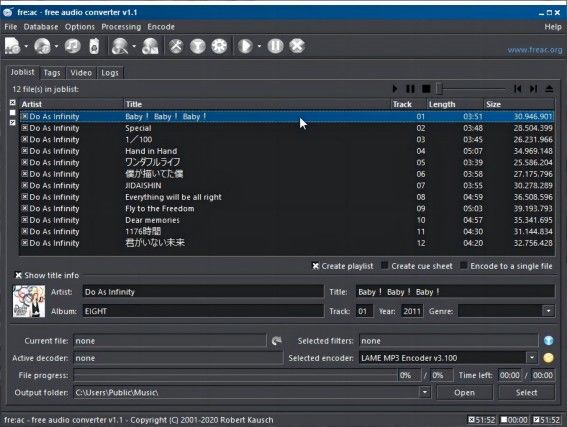
優點
- 免費、開源
- 支持批次處理
- 提供便攜版本
- 經整合的 CD 翻錄器
- 高速轉換,不影響品質
4. Exact Audio Copy (EAC)
Exact Audio Copy 是一款更先進的工具,專為需要精確控制翻錄過程的發燒友設計。EAC 以其準確性和糾正翻錄過程中可能出現的錯誤的能力而聞名。
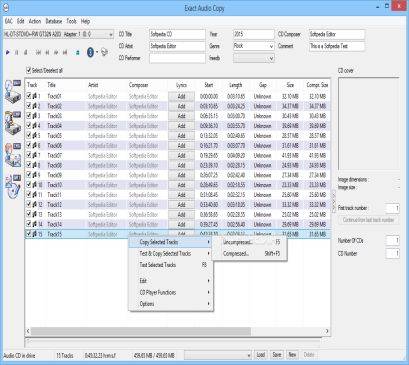
優點
- 高度精確的翻錄功能
- 對損壞的 CD 進行抓錯
- 廣泛的自訂選項
- 免費使用
- 支援多種音訊格式轉換
5. Foobar2000
Foobar2000 是一款多功能、可自訂的音樂播放器,具有翻錄和轉換 CD 的功能。除了作為音樂播放器的主要功能外,它還為進階用戶提供了翻錄 CD 和將檔案轉換為 MP3 的功能。
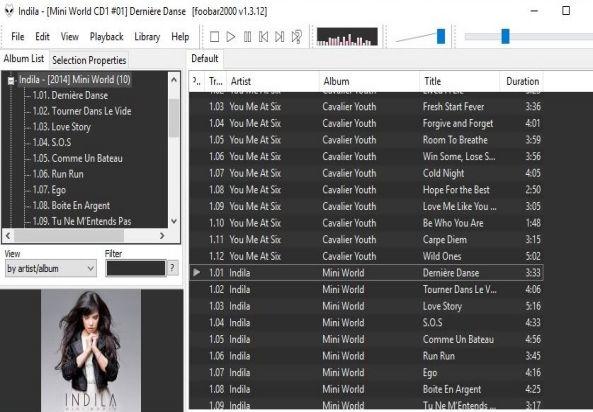
優點
- 高度可自訂的介面
- 免費、輕便
- 支援多種音訊格式
- 先進的標記功能
- 開放式組件架構,可添加新功能
6. 格式工廠
格式工廠是一款全面的多媒體文件轉換器,支援音訊、視訊和圖像轉換。它不僅能將 CDA 轉換為 MP3,還提供視訊轉換、圖像編輯和 DVD 翻錄等功能。
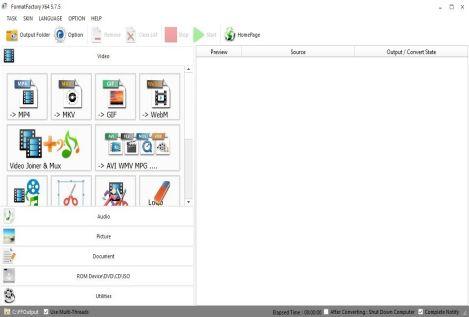
優點
- 支援多種格式
- 簡單好用的介面
- 包含視訊和圖像編輯功能
- 免費使用
- 批次文件轉換功能
7. Audiograbber
Audiograbber 是一款 CD 翻錄程式,可複製 CD 中的音樂並保存為 MP3 或 WAV 格式。它能將音樂標準化,刪除曲目開始和結束時的靜音,並將其編碼為各種格式。
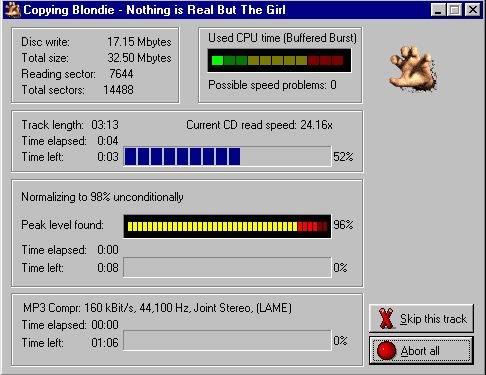
優點
- 介面簡單明瞭,易於使用
- 標準化功能可保持音量一致
- 刪除音軌中的靜音
- 免費使用
- 高品質 MP3 編碼
第 3 部分:專業秘訣: 使用 HitPaw Univd (HitPaw Video Converter)快速將影片轉換為MP3
當你需要的不僅僅是將 CDA 轉換為 MP3 時,HitPaw Univd以其功能性、穩定性、相容性和安全性脫穎而出。它是一款功能全面的工具,可滿足您所有影片到 MP3 的轉換需求。
不僅是音訊轉換,使用 HitPaw Univd還可以將影片轉換為MP3。你無需擔心音訊品質,它提供的高品質選擇多得數不勝數。
HitPaw Univd是最好的影片轉 MP3 轉換器的理由
- 可處理多種視訊和音訊格式,確保滿足你的轉換需求。
- 轉換速度快,品質不打折扣。
- 設計簡單易用,轉換過程直截了當。
- 確保輸出的 MP3 保留原始音訊品質。
- 允許一次轉換多個檔案,省時省力。
使用 HitPaw Univd將影片轉換為 MP3 的步驟
第一步:啟動 HitPaw Univd — 在電腦上下載並打開 HitPaw Univd,開始轉換過程。
第二步:添加視訊檔案 — 執行它並點擊 "添加影片" 來匯入影片。

第三步:選擇輸出格式 — 為每個視訊檔案選擇音訊 MP3 格式。如果需要更多,可以選擇將視訊檔案轉換為其他檔案格式。

第四步:開始轉換 — 選擇輸出格式並按照需求自訂設置後,點擊 "轉換" 或 "全部轉換" 按鈕啟動轉換過程。軟體預設使用全 GPU 加速來實現高效轉換。

第五步:存取已轉換的文件 — 完成轉換後,請找到介面頂部的 "已轉換" 分頁。在這裡,你可以找到轉換後的 MP3 檔案。點擊 "打開資料夾" 直接存取已完成的檔案,或點擊 "添加" 做進一步編輯。

結論
我們探討了 "如何將 CDA 檔案轉換為 MP3" 的各種方法,強調了使用可靠高效的音訊轉換工具的重要性。是時候用 MP3 格式而不是 CDA 格式來迎接你的新專輯了。
如果你還需要保留視訊檔案中的音訊,只需點擊 HitPaw Univd (HitPaw Video Converter)。它會自動擷取影片中的所有音訊,並順利將其保存為 MP3 格式。





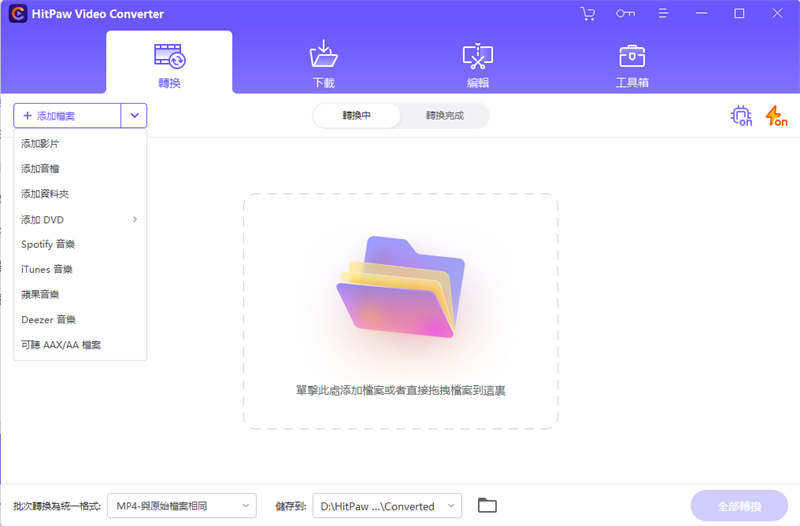
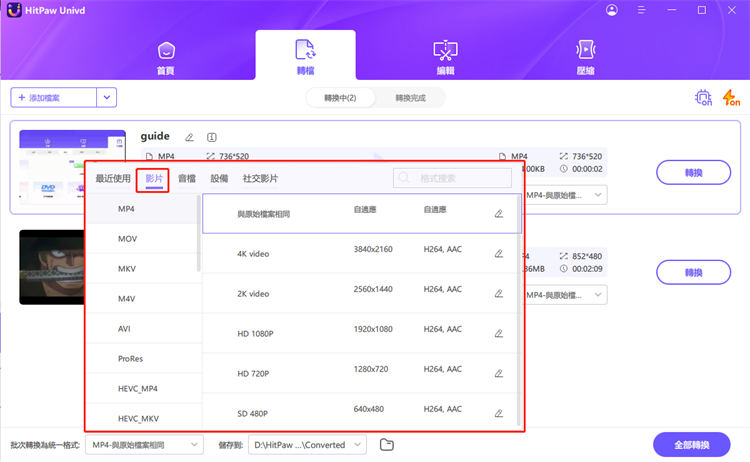
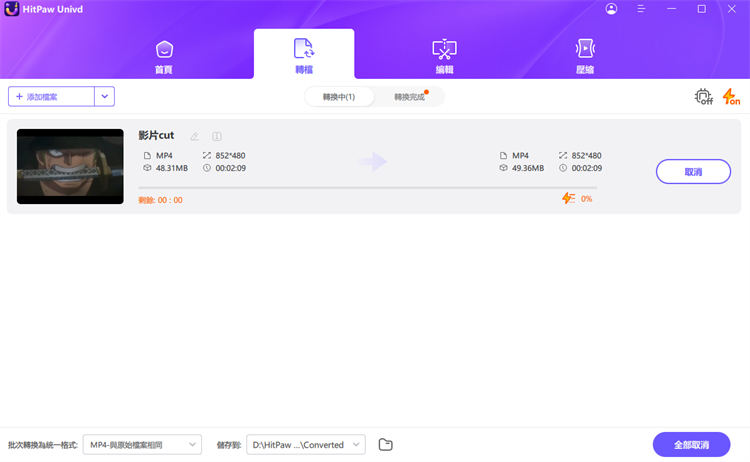
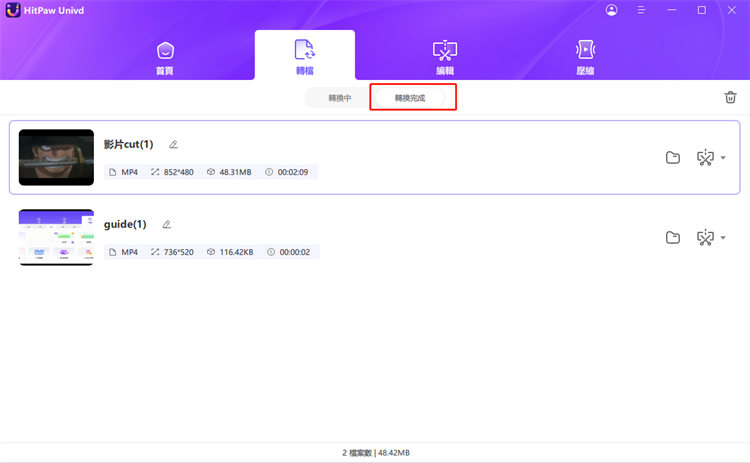







分享文章至:
選擇產品評分:
Joshua
HitPaw 特邀主編
熱衷於分享3C及各類軟體資訊,希望能夠透過撰寫文章,幫助大家瞭解更多影像處理的技巧和相關的AI資訊。
檢視所有文章留言
為HitPaw留下您的寶貴意見/點評